
ဤညွှန်ကြားချက်သည် asus RT-G32, RT-N10, RT-N12 နှင့်အခြားသူအများစုနှင့်အခြားသူများအတွက်ထိုညွှန်ကြားချက်သည်တူညီသောအညီအမျှသင့်တော်သည်။ ယခုအချိန်တွင် firmware (သို့မဟုတ်, သို့မဟုတ်သို့မဟုတ်, သို့မဟုတ်, web interface) ASUS အတွက်ရွေးချယ်စရာနှစ်ခုနှင့်စကားဝှက်ကို install လုပ်ခြင်းသည်၎င်းတို့တစ်ခုချင်းစီအတွက်ထည့်သွင်းစဉ်းစားလိမ့်မည်။
ကြိုးမဲ့ကွန်ယက်စကားဝှက်ကို ASUS တွင်သတ်မှတ်ခြင်း - ညွှန်ကြားချက်များ
ပထမ ဦး စွာသင်၏ Wi-Fi Router ၏ချိန်ညှိချက်များသို့သွားပါ, ဝါယာကြိုးများနှင့်ချိတ်ဆက်ထားသည့်မည်သည့်ကွန်ပျူတာပေါ်တွင်မဆို browser တွင်မည်သည့် browser (သို့) router မှမည်သည့် browser (0 င်ရောက်သည့်ဘီးပေါ်တွင်ပိုမိုကောင်းမွန်သောဘီးပေါ်တွင်မဆို) ဆိုပါစို့ .1.1.1 - ASUS router များ၏ web interface ၏ဤစံပြလိပ်စာ။ admin နှင့် login နှင့် password တောင်းဆိုမှုကို admin ကိုရိုက်ထည့်ပါ။ ဤရွေ့ကား asus devices များ - RT-G32, N10 နှင့်အခြားသူများအတွက် standard login နှင့် password များဖြစ်သည်, သင်သို့မဟုတ်အခြေချနေသော router ကိုအစပိုင်းတွင်ပြောင်းရွှေ့ခဲ့သည်။
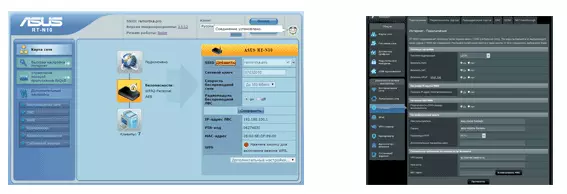
မှန်ကန်သော input ကိုရိုက်ထည့်ပြီးနောက် asus router web interface ၏အဓိကစာမျက်နှာကိုသင်ရလိမ့်မည်။ ဖြစ်ရပ်နှစ်ခုစလုံးတွင်လုပ်ထုံးလုပ်နည်းသည် Wi-Fi ပေါ်တွင်စကားဝှက်တစ်ခုထည့်ရန်အလားတူဖြစ်ရန်အတွက်လုပ်ထုံးလုပ်နည်းဖြစ်သည်။
- ဘယ်ဘက်မီနူးရှိ "ကြိုးမဲ့ကွန်ယက်" item ကိုရွေးပါ, Wi-Fi ချိန်ညှိချက်များစာမျက်နှာဖွင့်လှစ်။
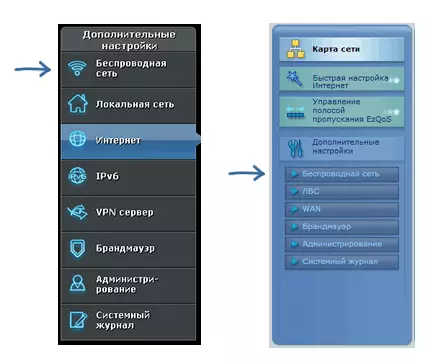
- စကားဝှက်ကိုသတ်မှတ်ရန်အတွက် authentication method ကိုသတ်မှတ်ရန် (WPA2-Personal ကိုအကြံပြုသည်) ကိုသတ်မှတ်ပြီး WPA preview field တွင်လိုချင်သောစကားဝှက်ကိုရိုက်ထည့်ပါ။ စကားဝှက်တွင်အနည်းဆုံးစာလုံးရှစ်လုံးပါ 0 င်သင့်ပြီး၎င်းကိုဖန်တီးသည့်အခါ Cyrillic မှမသုံးသင့်ပါ။

- ချိန်ညှိချက်များကိုသိမ်းဆည်းပါ။
ဒီစကားဝှက်မှာပြီးစီးခဲ့သည်။
သို့သော်မှတ်ချက်။ ။ သင်ယခင်က Wi-Fi မှတဆင့်သင်ယခင်က wi-fi မှတဆင့်ချိတ်ဆက်ထားသည့်စက်ကိရိယာများတွင်ကွန်ယက်သတ်မှတ်ချက်များတွင်ပျောက်ဆုံးနေသော authentication ကိုကျန်ရှိနေသေးသည့်ကွန်ယက်သတ်မှတ်ချက်များတွင်ကျန်ရှိနေသေးသည်။ စကားဝှက်တစ်ခု, လက်ပ်တော့တစ်လုံး, "မအောင်မြင်ပါ" သို့မဟုတ် "ကွန်ယက်ဆိုင်ရာသတ်မှတ်ချက်များ" သို့မဟုတ် "ကွန်ယက်သတ်မှတ်ချက်များကိုသိမ်းဆည်းထားသောကွန်ယက်တွင်သိမ်းဆည်းထားသောကွန်ယက်တွင်သိမ်းဆည်းထားသည့်ကွန်ယက်၏လိုအပ်ချက်များကိုမဖြည့်ဆည်းပါ။ ဤကိစ္စတွင်သိမ်းဆည်းထားသောကွန်ယက်ကိုဖျက်ပါ, ၎င်းကိုပြန်လည်နေရာချထားခြင်းနှင့်ချိတ်ဆက်ပါ။ (အသေးစိတ်အချက်အလက်များအရ - ယခင် link အရသိရသည်) ။
Wi-Fi Asus ရှိစကားဝှက် - ဗွီဒီယိုညွှန်ကြားချက်
ကောင်းပြီ, တစ်ချိန်တည်းမှာပင်ဤကုန်အမှတ်တံဆိပ်၏ကွဲပြားခြားနားသော firmware ကြိုးမဲ့ router များပေါ်တွင်စကားဝှက်တပ်ဆင်ခြင်းနှင့်ပတ်သက်သောဗွီဒီယို။
